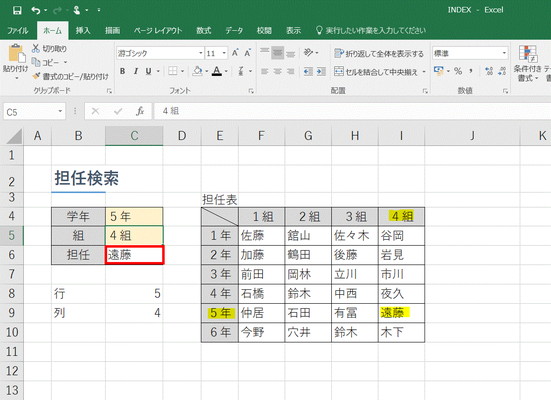目次
縦横の項目名を指定してデータを抽出したい!
そんな時に便利なのはエクセル関数「INDEX」(インデックス)+「MATCH」(マッチ)です。
図のように、検索したい縦横の項目名を入力するだけでその対象セルを検索し、表示してくれます。
まずはMATCHを使って指定した項目が表の何行目又は何列目にあるかを求めます。
次に、こうして求めた行番号と列番号をINDEXで指定すれば、交差した部分の項目を抽出出来ます。
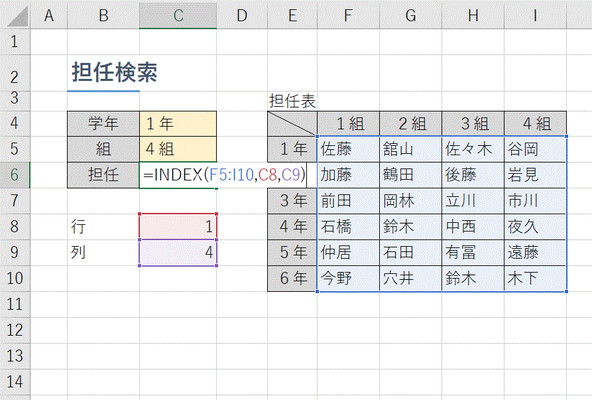
=MATCH(検査値,検査範囲,照合の種類)
行「 =MATCH(C4,E5:E10,0) 」
列「 =MATCH(C5,F4:I4,0) 」
=INDEX(配列,行番号,列番号)
「 =INDEX(F5:I10,C8,C9) 」
「INDEX」+「MATCH」の使い方
1.まずはMATCHで行番号を求めます。
表示させたいセルを選択=「C8」
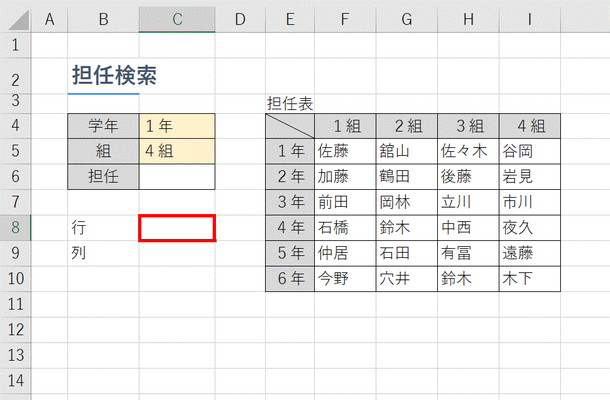
2.「Fx」マークから「MATCH」を選択→OK
「Fx」マーク
「MATCH」を選択→OKボタンを押す
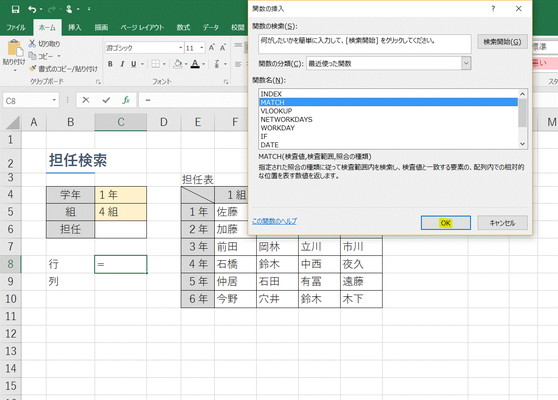
3.検査値にC4セルを選択
「検査値」=「C4」

4.「検査範囲」をドラックして指定
「検査範囲」=「E5:E10」
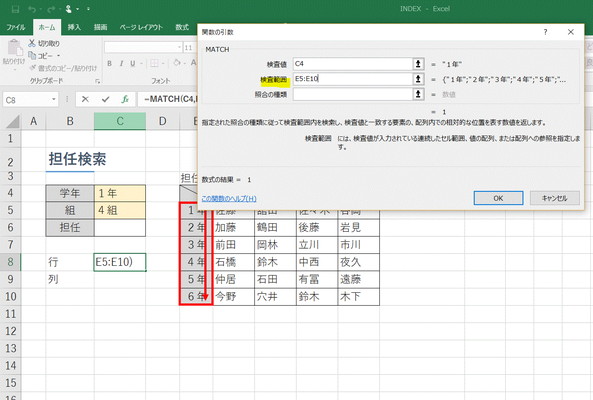
5.「照合の種類」に完全一致という意味の「0」を手入力→OK
「照合の種類」=「0」
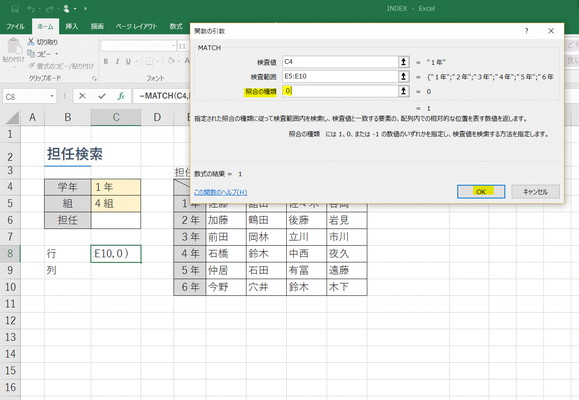
6.「列」も同様に求める
「検査値」=「C5」
「検査範囲」=「F4:I4」
「照合の種類」=「0」
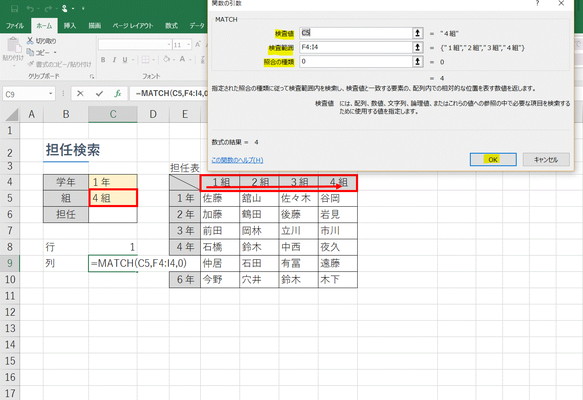
7.次に、INDEXを使って求める
表示させたいセルを選択
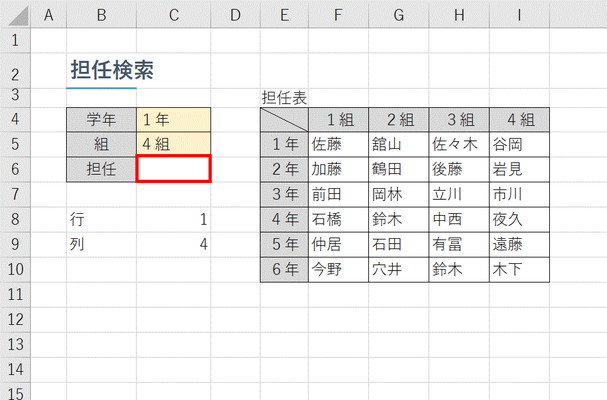
8.「FX」マークから「INDEX」を選択→OK
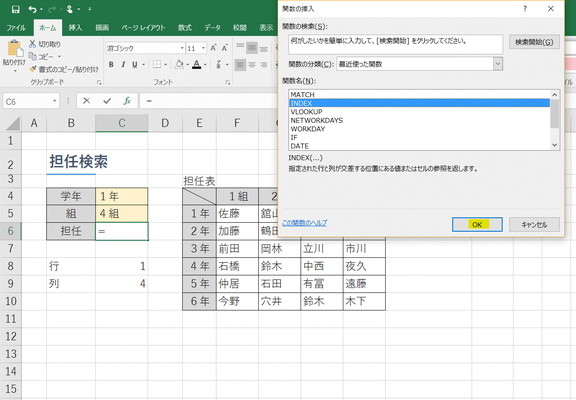
9.次のウィンドウもそのままOK

10.「配列」をドラックして入力
「配列」=「F5:I10」
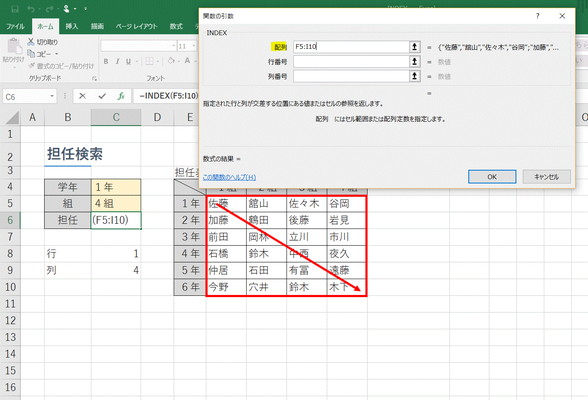
11.行番号に「C8」セルを指定
「行番号」=「C8」
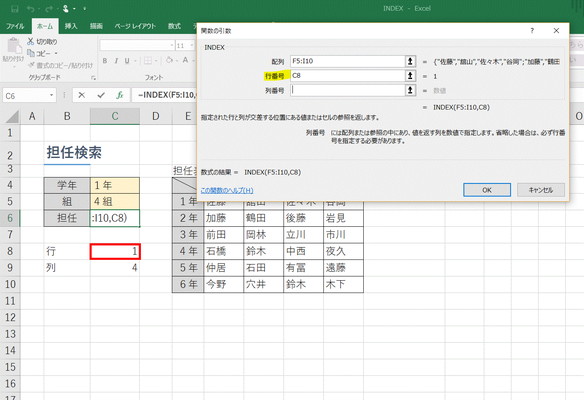
12.列番号に「C9」セルを指定→OK
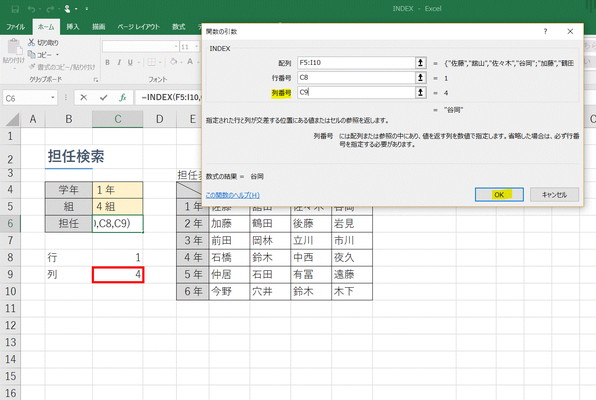
13.完成!
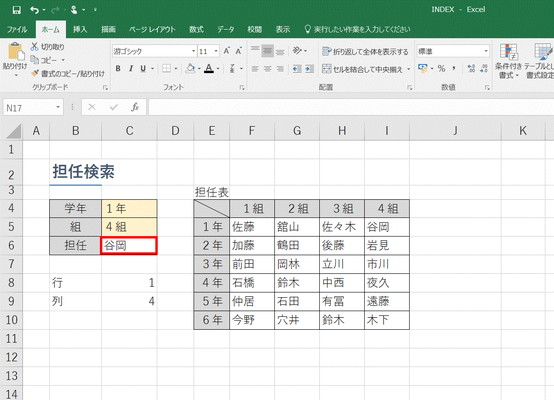
さいごに
この関数を入力しておくことで、何度でも調べたい時にスムーズに調べることが出来ます!